打印任务自动消失打印机没反应的解决方法:
1、打开【我的计算机】-【C盘】中的【Windows】文件夹;
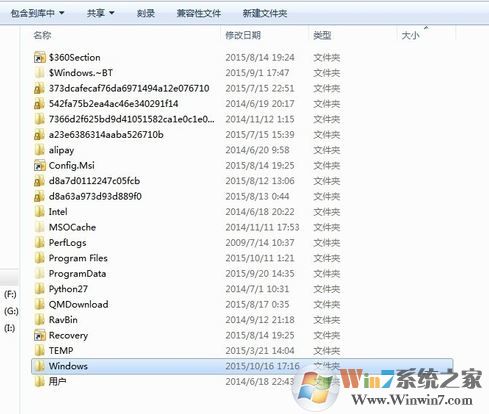
2、打开【ServiceProfiles】文件夹;
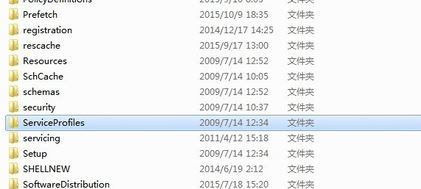
3、打开【LocalService】文件夹;
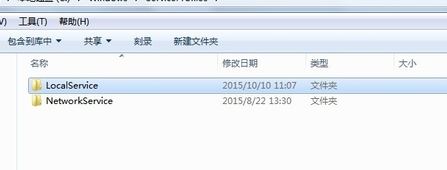
4、打开【工具】-【文件夹选项】-【查看】-点选【显示隐藏文件 、文件夹和驱动器】;若是文件夹上找不到【工具】菜单可在【组织】-【布局】-勾选【菜单】;
1win7系统显示隐藏的文件、文件夹或驱动器
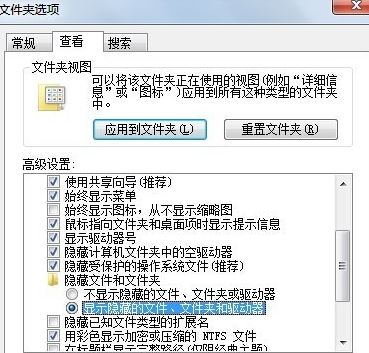
5、打开【AppData】文件夹;
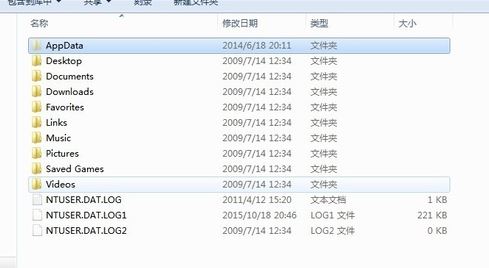
6、打开【Local】文件夹,如图所示:
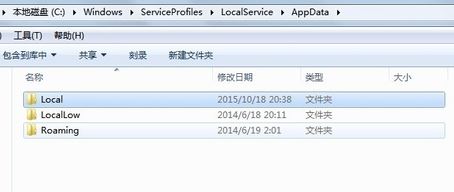
7、右击鼠标-【新建】-【文件夹】-命名文件夹为【Temp】;
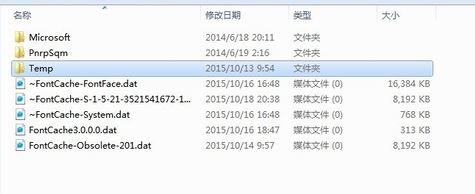
通过上述步骤进行设置之后就不会出现打印机任务消失的问题了!
相关文章:
笔记本怎么连接打印机?教你win7系统笔记本连接打印机教程
win7无法设置默认打印机怎么办?(已解决)